Albato es un servicio sin código que te permite conectar diferentes servicios en la nube en cinco minutos.
Usa el código promocional al registrarte en Albato y obtén 1000 transacciones gratis para tus clientes.
Código promocional: bothelp1000
El servicio permite conectar BotHelp con más de cien plataformas, entre ellas: Bitrix24, amoCRM, GetCourse, Bizon365, Binotel y otras. Consulta la lista completa en el de Albato .
Cada servicio dispone de diferentes funciones. Los datos de BotHelp se transmiten mediante webhook o al finalizar el chat.
Conectando BotHelp a Albato
Para configurar la integración, necesitará un chatbot creado en BotHelp. Desde el bot, los datos se transferirán al servicio que necesite mediante un webhook. Siga nuestras instrucciones para crear un bot .
1. Inicie sesión en Albato.
2. Vaya a la sección Conexiones y busque BotHelp en la lista.
3. Haga clic en el Agregar conexión .
4. Asigne un nombre a la conexión. Recomendamos especificar el nombre del bot. Habrá conexiones independientes para cada bot.
5. Pegue el ID del cliente y el secreto del cliente en los campos correspondientes, se pueden copiar en su cuenta personal de BotHelp en la configuración de la sección Integraciones.
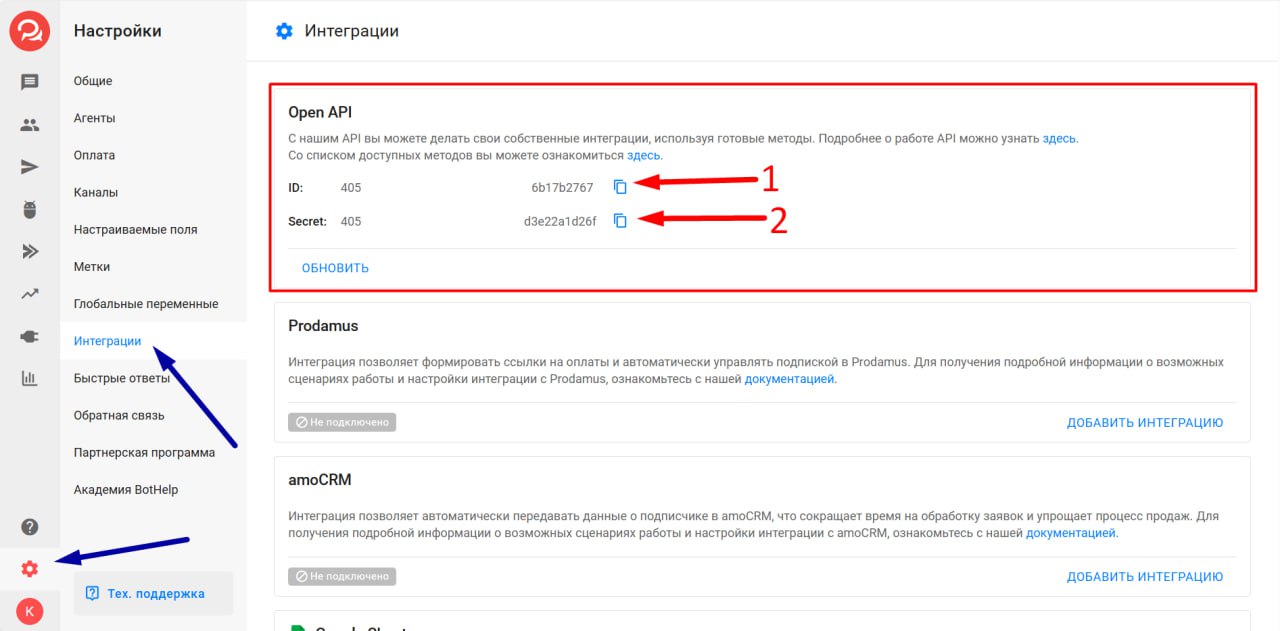
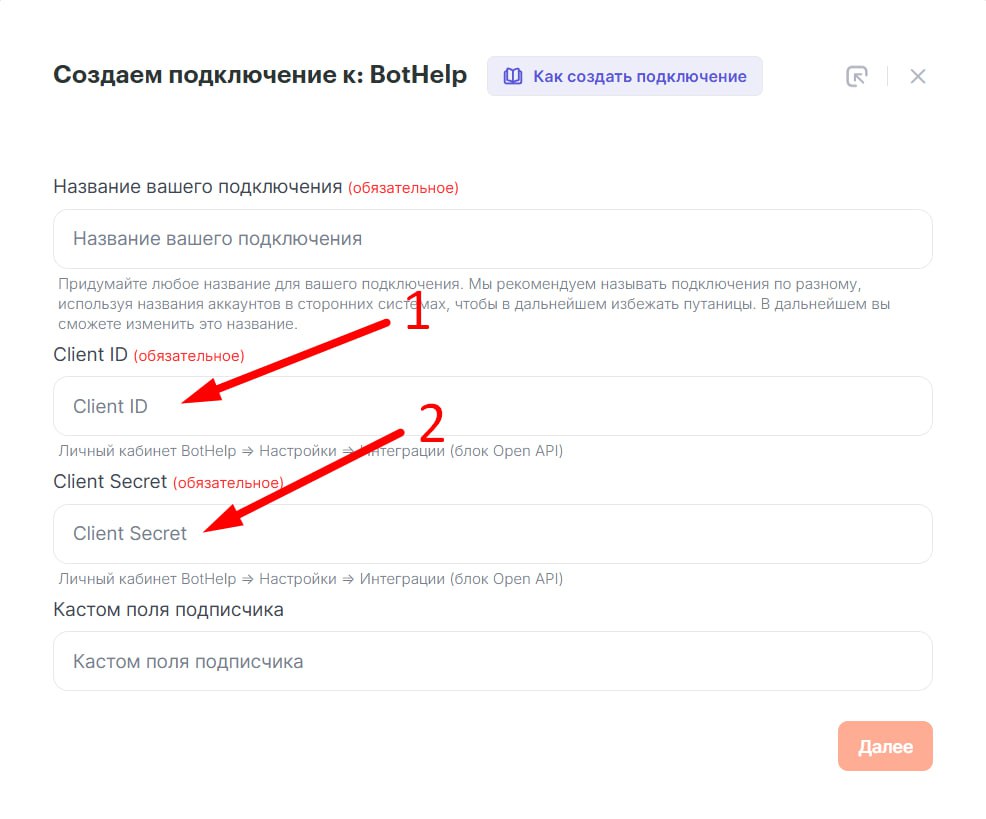
6. Haga clic en el Siguiente .
7. Después de unos segundos, se generará una URL para configurar los webhooks. Cópiala.
botón Entendido .
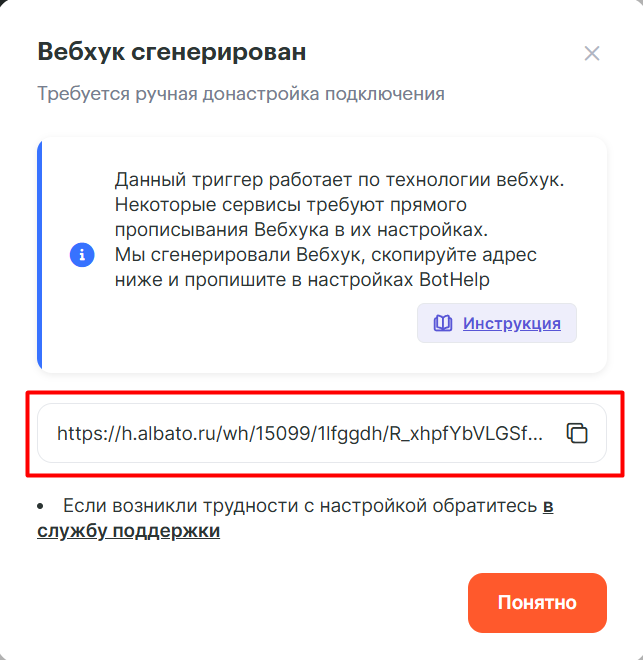
9. Pegue la URL del webhook copiada en el campo de acción correspondiente en el bot.
Has conectado el bot a Albato.
Conectando su servicio
Después de conectar BotHelp, debe conectar el servicio con el que desea crear una integración. Vaya a Conexiones y seleccione el servicio deseado.
En este artículo consideraremos la integración utilizando Bitrix24 como ejemplo.
Conectando Bitrix24
Primero, debes instalar la aplicación Albato en tu Bitrix24.
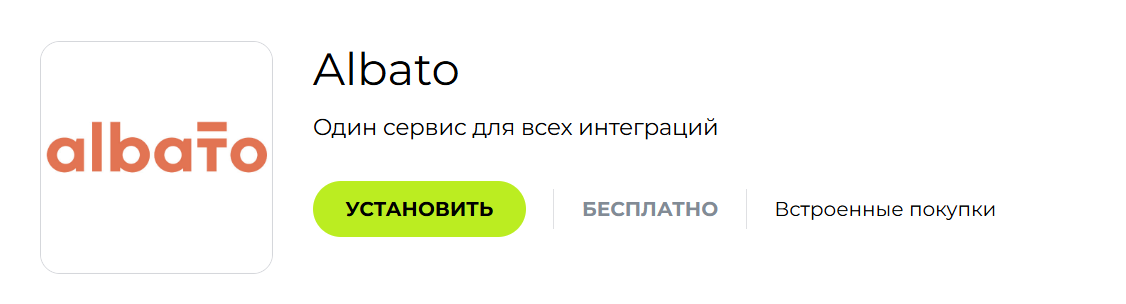
Crear una nueva conexión.
- Introduzca cualquier nombre de conexión.
- Especifique su dominio en Bitrix24.
- Seleccione el formato del teléfono.
- Haga clic en Siguiente y conceda acceso a Albato.
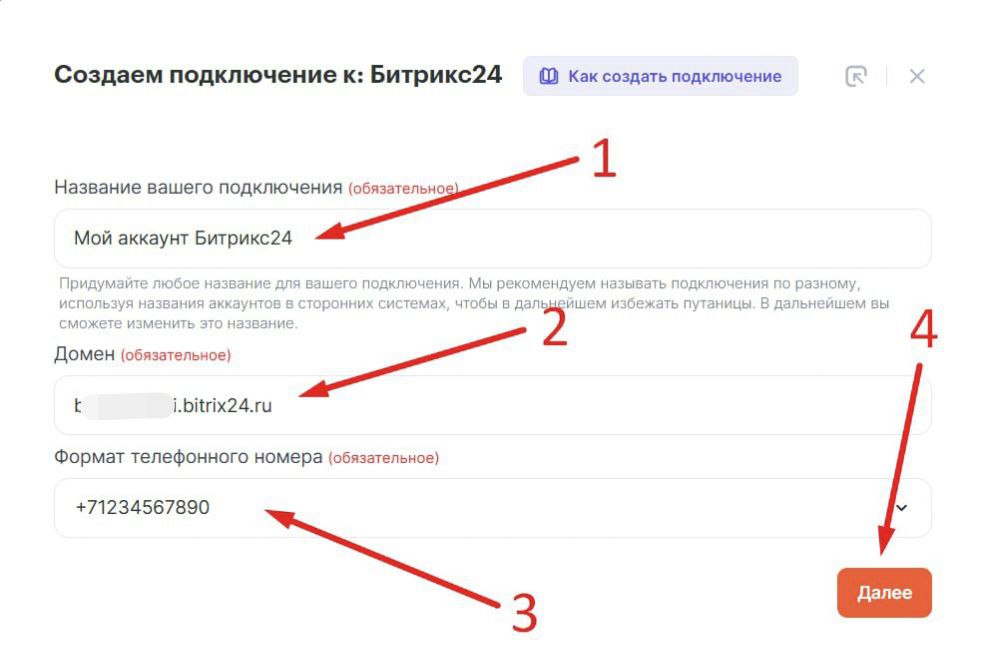
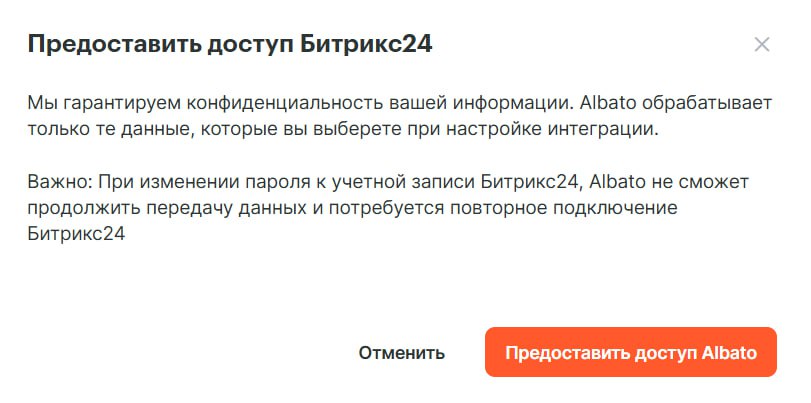
Después de la conexión, todos los datos de Bitrix24 se cargarán automáticamente.

Configurar un paquete
Después de crear al menos dos conexiones (BotHelp y el servicio que necesita), puede crear un enlace entre ellas. Para ello:
- Vaya a la sección "Mis enlaces".
- Haga clic en el Crear nuevo enlace .
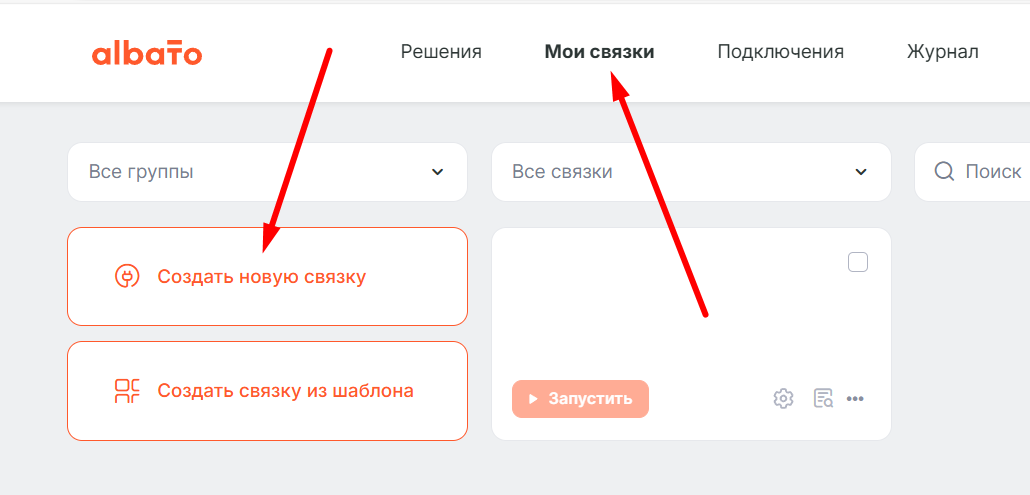
Seleccione los sistemas que desea conectar. En nuestro caso, son BotHelp y Bitrix24.
Paso 1. Desde dónde enviamos
- El primer paso es configurar el origen del envío de datos. Seleccione el servicio BotHelp de la lista.
- Evento. Seleccione el evento que activará la integración y la acción objetivo que se realizará. Para BotHelp, solo están disponibles el evento de finalización del chat y los datos del nuevo suscriptor. El primero funciona en los diálogos y, como necesitamos transferir datos del suscriptor, seleccionamos el segundo.
- Seleccionar conexión. Selecciona el bot que conectaste anteriormente.
- Haga clic en el Siguiente .
Atrapa anzuelos
Accederás al siguiente paso, "Recoger Hook". Aquí se muestra de nuevo el webhook, que debes insertar en el paso "Acción del Bot". Por ahora, omite este paso y haz clic en el Omitir .
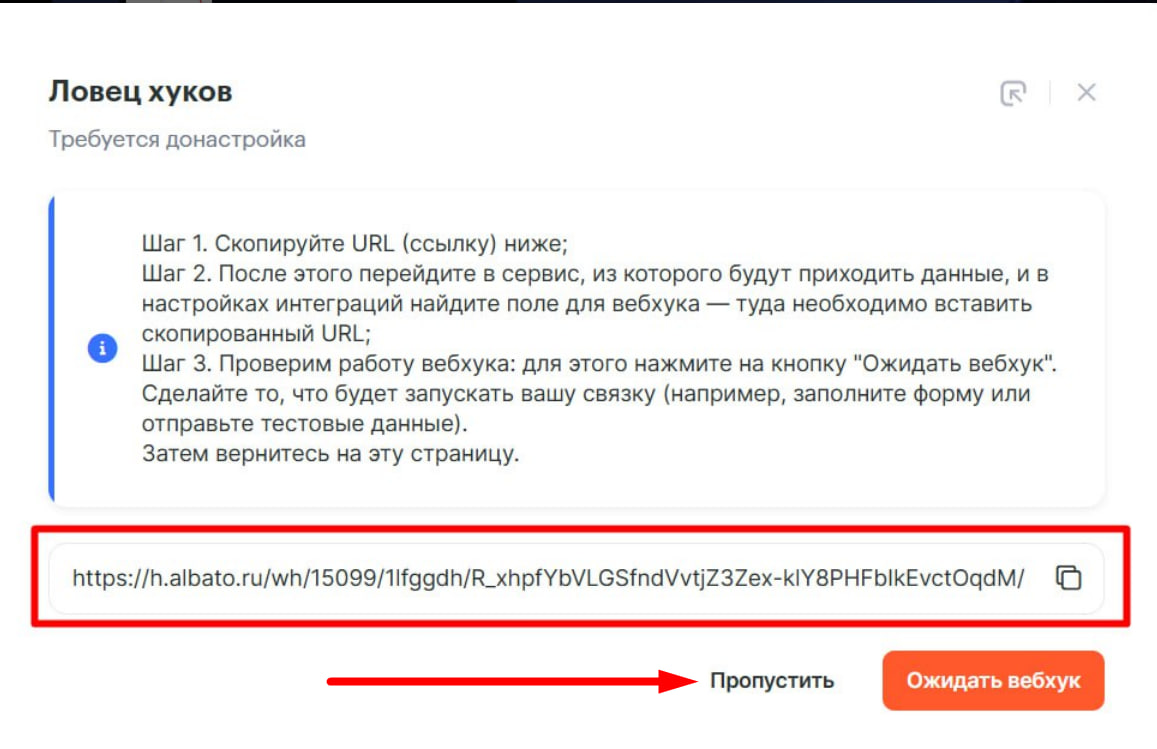
Paso 2. Dónde transferir
- Seleccione el servicio Bitrix24 de la lista.
- Evento. Hay varios tipos de eventos para Bitrix24. Para otros servicios, puede haber más o menos. Puedes crear un trato, un nuevo contacto o un cliente potencial: elige lo que necesites. Yo elegí el evento "Nuevo cliente potencial".
- Selección de conexión. Seleccione la cuenta de Bitrix24.
- Haga clic en el Continuar .

Paso 3. Datos
En este paso, debe seleccionar los datos que se transferirán a Bitrix24 desde BotHelp.
Los campos se extraerán automáticamente de Bitrix; solo necesita especificar qué datos de BotHelp desea sustituir en estos campos.
Para ello:
- Haga clic en el BotHelp en el campo.
- Seleccione los datos requeridos de la lista desplegable.
Paso 4. Duplicados
Elija cómo gestionar los registros duplicados.
Dispone de las siguientes opciones:
- No compruebe si hay duplicados y cree siempre una nueva entrada.
- Busque duplicados y no cree una nueva entrada si los encuentra.
- Busque duplicados y actualice los campos del registro encontrado en lugar de crear uno nuevo.
Si selecciona las opciones 2 o 3, marque los campos que desea buscar duplicados. Tenga en cuenta que solo están disponibles los campos para los que se configuró la transferencia de datos en el paso anterior.
Si seleccionó buscar y actualizar duplicados, en el paso 6 deberá configurar cómo actualizar exactamente los campos del registro encontrado. El formulario es similar al del paso 4.
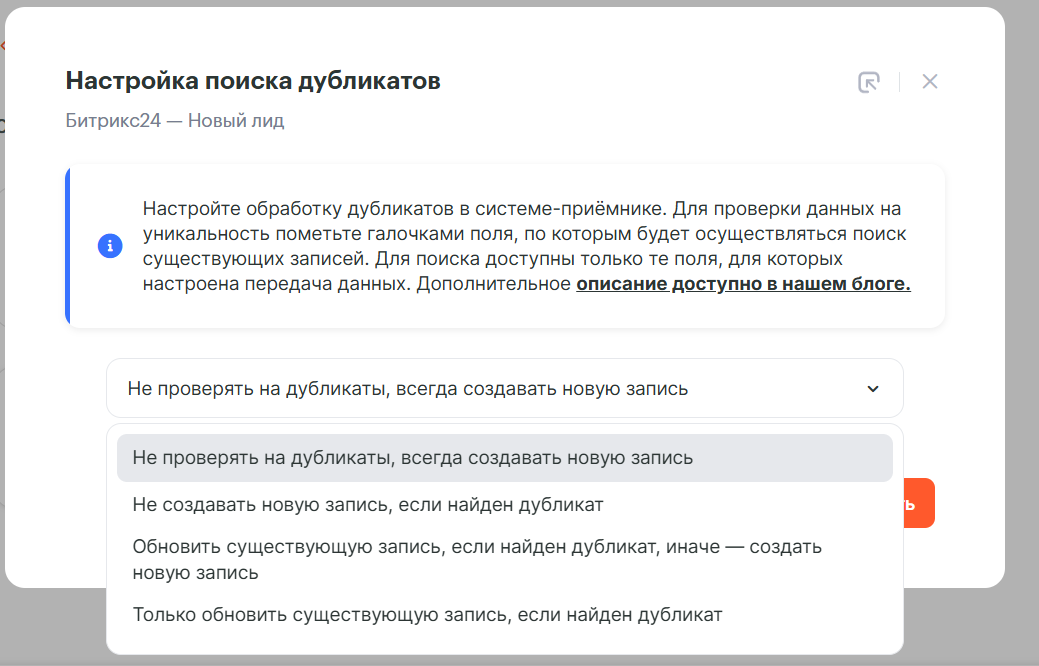
Esperar el webhook
Tras crear un paquete, debe comprobar su funcionamiento. Abra el paquete creado y haga clic en el icono "Hook Catcher".
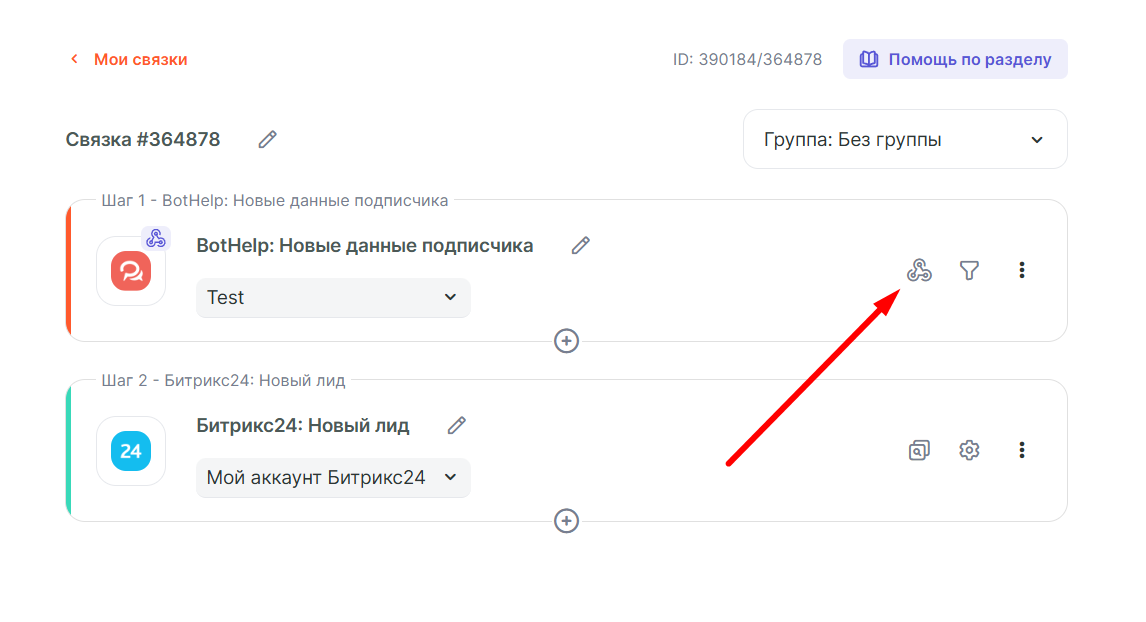
Haz clic en el "Esperar webhook" . Esto mostrará nuevamente el webhook que debes insertar en el bot.

Una vez que hayas hecho clic en el botón, ve a tu bot, haz clic en Probar y sigue su cadena hasta que se envíe el webhook.
Una vez finalizada la cadena de bots, acceda a Albato y asegúrese de que se haya recibido el webhook. Verá que sus campos personalizados y etiquetas UTM también aparecen. Puede agregar estos datos a la configuración de conexión de Bitrix24.
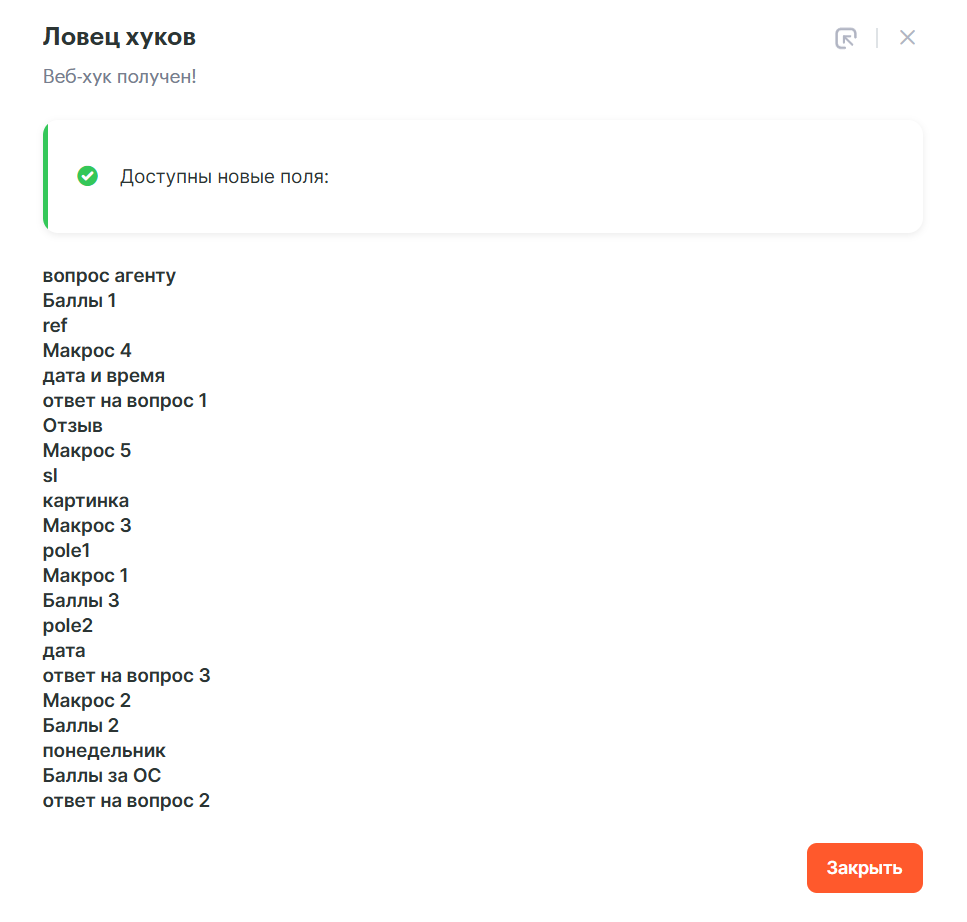
Si tiene algún problema en este punto, asegúrese de haber ingresado la URL correcta del webhook y de haber llegado al punto donde se envía el webhook en el bot.
Si hizo todo correctamente y los datos no se transfieren, contacte con el soporte de Albato.
Nota : El enlace para compartir el webhook se copia de la configuración de conexión. Este enlace puede ser diferente del enlace del receptor del webhook.
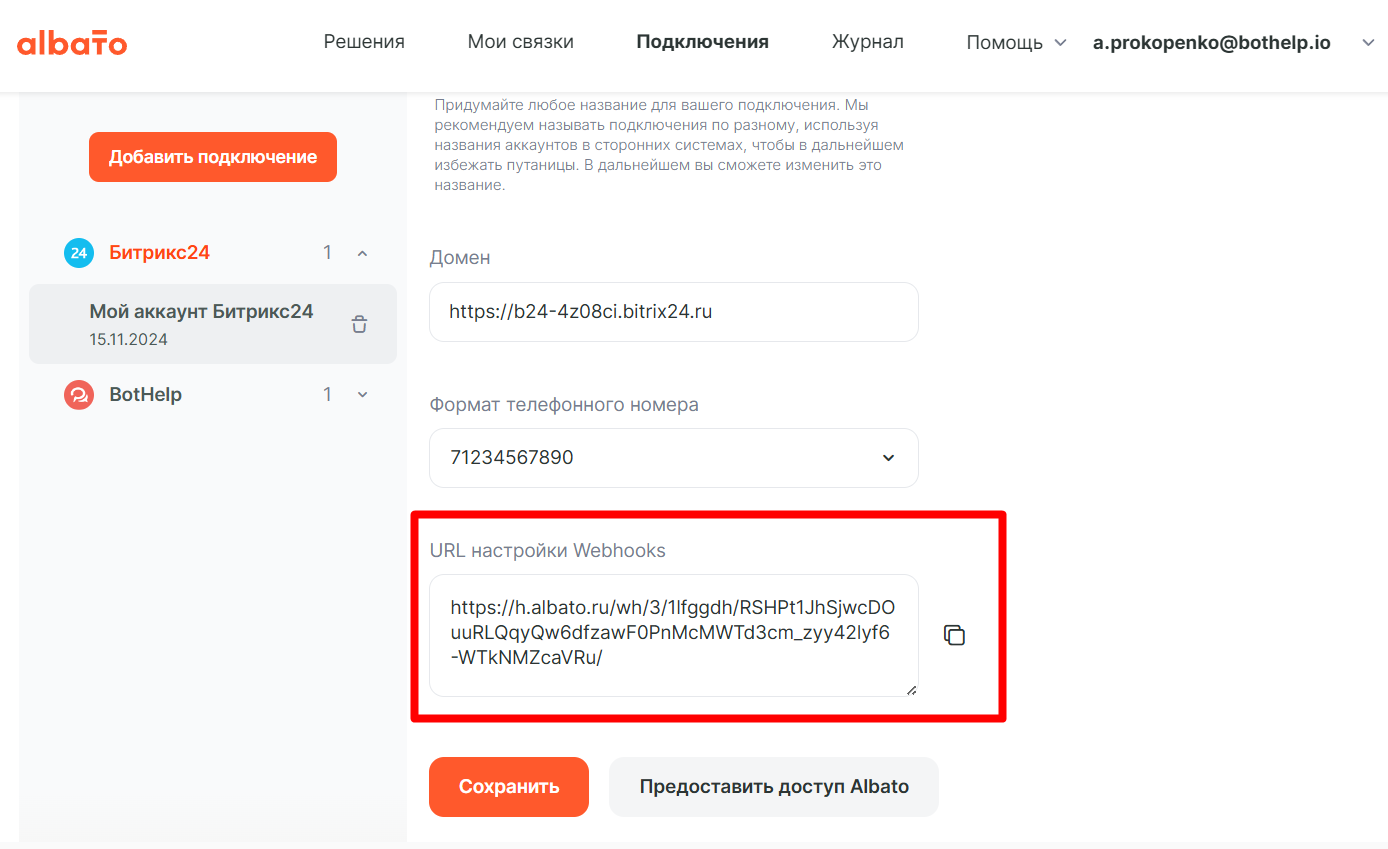
El enlace ha sido creado
Puedes añadir pasos adicionales al enlace si es necesario. Por ejemplo, enviar datos a otros sistemas. Dale un nombre al enlace.
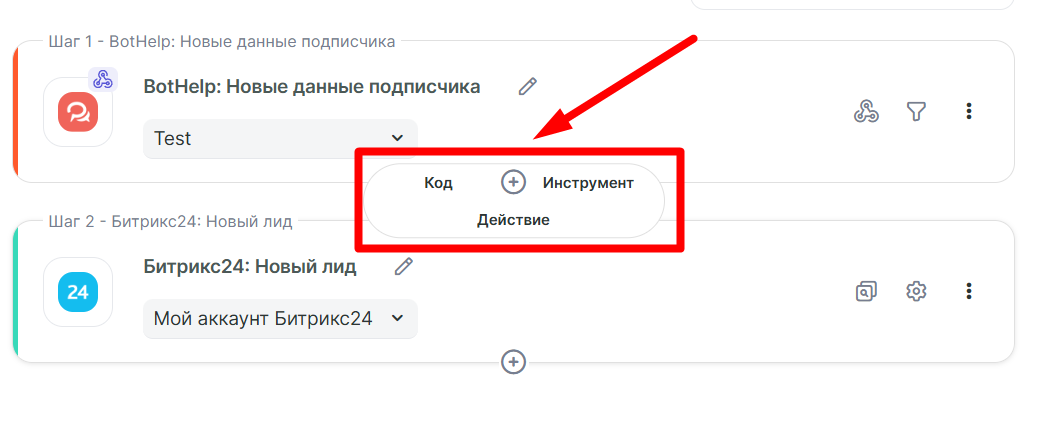
Lanzamiento del paquete
Vaya a la página Mis enlaces y haga clic en el Iniciar enlace .
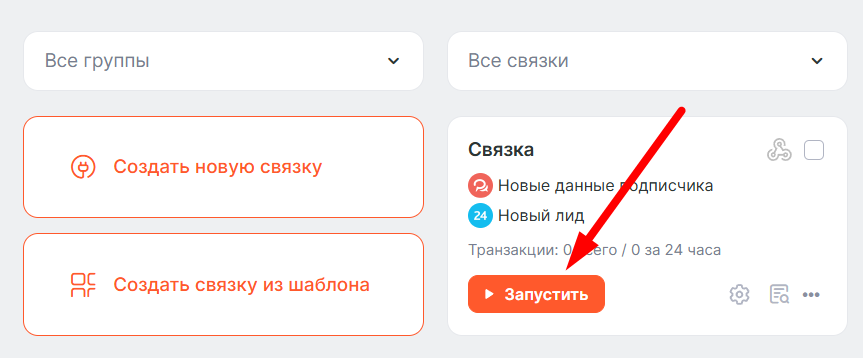
El paquete se está ejecutando y su estado ha cambiado. Para editarlo, debes pausarlo.
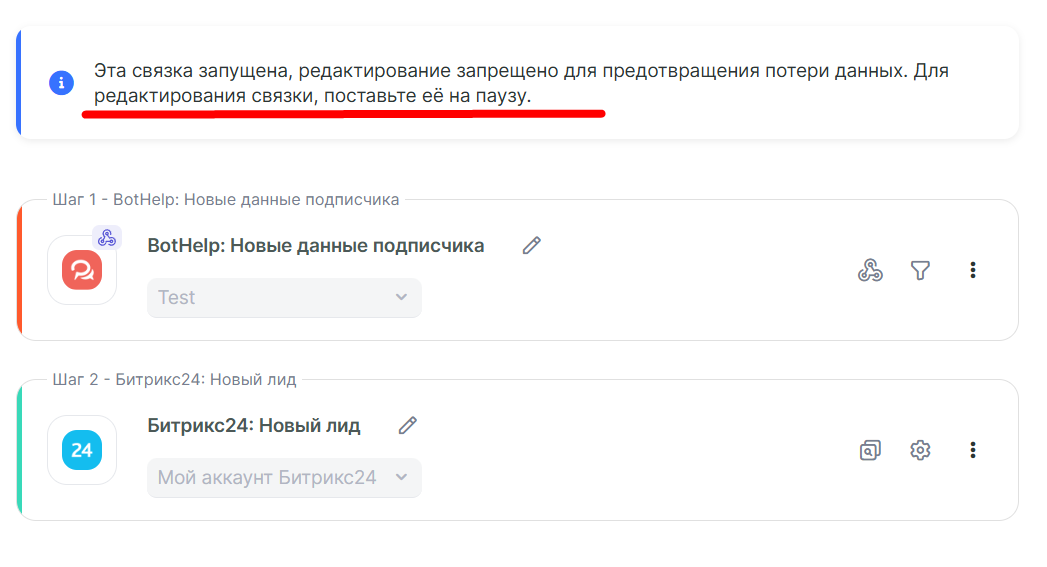
Probando la conexión
Accede a tu bot, vuelve a ejecutar la cadena y revísala hasta que se transfiera el webhook. Comprueba cómo se muestra el nuevo cliente potencial en Bitrix24.
Integración con Hojas de cálculo de Google
Integración con AmoCRM
El integrador de servicios Albato le permite conectar otras plataformas con BotHelp, como GetCourse o Bizon365. Si ya configuró y utiliza otra conexión, envíenos un video y lo añadiremos a las instrucciones.
Si no has encontrado la respuesta a tu pregunta, pregúntanos en el chat dentro de tu cuenta o escríbenos a BotHelpSupportBot o a hello@bothelp.io
Obtenga 14 días de funcionalidad completa de la plataforma para crear mailings, autofunnels y chatbots BotHelp.